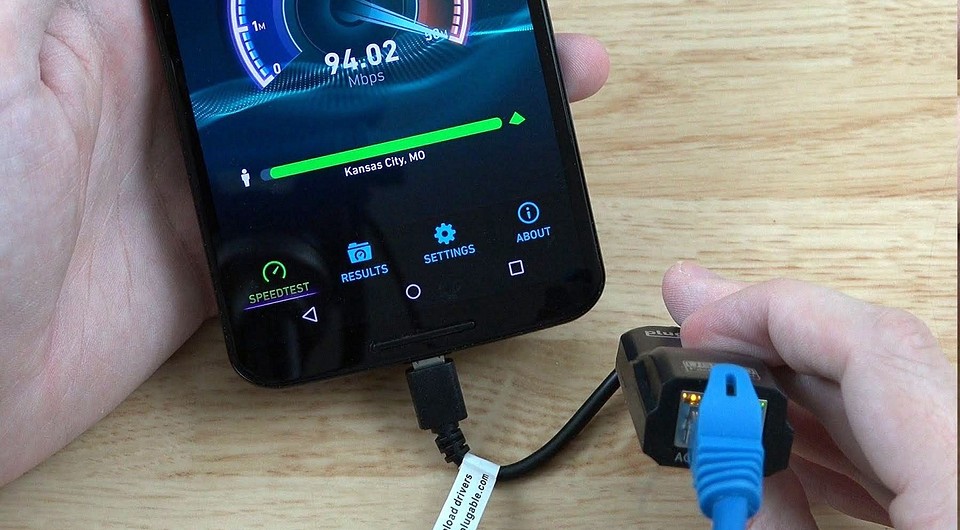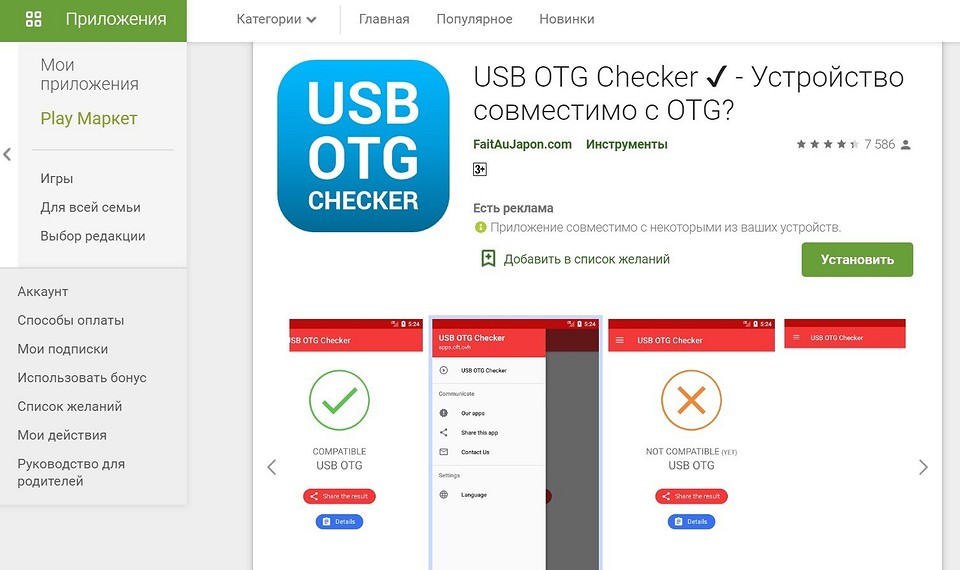- Как подключить интернет через домашний телефон?
- Для кого подойдёт подключение интернета по телефонной линии
- Способы подключения интернета через домашний телефон
- Преимущества и недостатки подключения интернета с помощью стационарного телефона
- Какое оборудование необходимо для подключения интернета через домашний телефон
- Как подключить интернет через домашний телефон
- Полезные советы и лайфхаки
- Чек-лист: основные шаги настройки
- Как подключить смартфон на Android к домашней LAN-сети через кабель: пошаговая инструкция
- Подключаем Android-смартфон через LAN-кабель: как это делается
Как подключить интернет через домашний телефон?
Подключиться к интернету можно не только по оптоволоконному кабелю или по беспроводной сети. До сих пор для абонентов сохраняется возможность выходить в интернет по телефонному кабелю.
DSL (Digital subscriber line) — технология, позволяющая использовать существующие абонентские телефонные линии для относительно высокоскоростного доступа. Отдельные типы DSL отличаются используемой полосой частот, максимальной скоростью и дальностью передачи данных. Как правило, чем больше расстояние от распределительного щита или чем ниже качество линии, тем ниже максимально достижимая скорость. Набор различных типов, таких как ADSL, VDSL и т. д., часто называют xDSL.
Кабельное подключение: в прошлом или нет?
DSL Internet представляет собой подключение через кабели стационарной телефонной линии, заканчивающиеся абонентской розеткой, к которой подключается модем. Сама телефония не должна быть активной для работы интернета, не нужно платить никаких дополнительных сборов. В этой статье мы рассмотрим технологии, способы подключения по телефонным проводам, плюсы и минусы, порядок действий.
Для кого подойдёт подключение интернета по телефонной линии
Основной причиной провести интернет через домашний телефон является доступность этого способа, так как большинство домов в Москве и других городах России телефонизированы. Кабели уже проложены в соответствующих местах. В новостройках интернет уже можно запустить по заранее проложенным оптическим кабелям. В отличие от беспроводных технологий, ADSL, или оптический проводной интернет, не подвержен негативному влиянию погоды. В квартире вы можете подключить домашний ADSL-интернет к Wi-Fi-модему и подключать устройства (смартфон, ноутбук) по беспроводной сети.
Основные потребители интернета по телефонному кабелю — жители отдалённых районов и городов, где слабо развита инфраструктура оптического проводного интернета и беспроводных сетей. Но телефонизация страны проводилась ещё в советское время и не основывалась на рыночных показателях, поэтому была сделана почти везде. Это дало возможность подключать устаревший, но всё ещё актуальный интернет по технологии ADSL.
Подключить интернет через домашний телефон по АДСЛ можно и в крупных городах, в том числе в Москве. Его выбирают люди, которым не нужны высокоскоростное подключение и быстрая загрузка сайтов, но желающие сэкономить на подключении и обслуживании. Подключение действительно дешевле: не нужно монтировать новый кабель, сверлить отверстия в стенах — уже есть доступная телефонная линия.
Подключение через ADSL актуально для зданий исторического значения. Монтажные работы, такие как сверление стен и установка оборудования, на таких объектах сопряжены с бюрократическими процедурами. Интернет через модем, например, в музее — хороший вариант обеспечить историческое здание рабочей сетью для деятельности организации, не повредив старинную постройку.
Способы подключения интернета через домашний телефон
Есть четыре способа подключения.
- DUAL-UP — кабельный модем через телефонную линию. Эта технология устарела, когда начал использоваться ADSL, но её стоит упомянуть как вариант.
- Через USB — модем ADSL. Используется модем, присоединяясь к USB-порту компьютера.
- Маршрутизаторы с выходом Ethernet — моделей этого типа устройств много, важно, чтобы параметр модема соответствовал имеющейся у нас телефонной линии. POTS — аналоговая линия, ISDN — цифровая линия.
- Wi-Fi-роутер с возможностью подключения к ADSL и раздачи трафика по Wi-Fi. У некоторых провайдеров скорость по телефонной линии достигает значений, приемлемых для раздачи трафика по беспроводной сети, поэтому это устройство будет полезно, чтобы бесплатно раздавать интернет на мобильные устройства и сэкономить на мобильном интернете. Провайдеры иногда выдают к устаревшему ADSL безлимитный доступ. Всё равно скорость будет низкая, и слишком много файлов абонент себе не скачает. Но безлимитным интернетом можно пользоваться для раздачи по Wi-Fi.
Преимущества и недостатки подключения интернета с помощью стационарного телефона
У этого способа даже в 2022 году сохраняются преимущества:
- низкая цена за подключение;
- доступность даже в не оснащённых оптическим или беспроводным интернетом районах;
- не нужны сложные монтажные работы (сверление, прокладка кабелей);
- экономия места на объекте, потребуется телефонный кабель и больше ничего;
- надёжность линии из медного провода.
Но технология ADSL стала устаревшей по объективным причинам, которые и являются её недостатками.
- Сильное ограничение скорости (25–250 Мбит/сек).
- Кабель влияет на скорость и качество связи. Фактическая скорость соединения определяется расстоянием от телефонной розетки и качеством кабельной линии. По мере увеличения расстояния от телефонной розетки доступная скорость уменьшается.
- Сложно выбрать провайдера — мало кто предоставляет услуги подключения по ADSL.
- Высокая стоимость оборудования (альтернатива — аренда оборудования у провайдера).
Какое оборудование необходимо для подключения интернета через домашний телефон
Основное необходимое условие — понадобится подключить телефонную линию до вашей квартиры. На телефонной линии может отсутствовать действующий голосовой сервис (телефонная связь). Если в прошлом у вас дома был стационарный телефон, весьма вероятно, что у вас может быть подключение ADSL. Вы не должны разрушать телефонные линии, которые вам не принадлежат. Перед подключением ADSL необходимо будет отремонтировать или обновить проводку, что может потребовать инвестиций.
Какое ещё оборудование понадобится:
- ADSL-модем;
- сплиттер — разветвитель сигнала, он используется для одновременного присоединения к линии модема и телефона. Сам домашний телефонный аппарат для функционирования ADSL-сети не нужен. Но со сплиттером им можно продолжать пользоваться, даже когда работает интернет;
- 4 провода – USB/Ethernet для соединения ПК с модемом, кабель RJ-11 для проводного соединения модема со сплиттером, 2 провода для кабельного соединения сплиттера с телефоном и сплиттера с телефонной розеткой.
ADSL-модем сейчас сложно найти в свободной продаже. Операторы связи при подключении предлагают взять в аренду своё брендированное оборудование. Оно укомплектовано всеми кабелями и инструкцией, как их соединять.
Как подключить интернет через домашний телефон
Для присоединения к проводной сети нужно заключить договор с провайдером и выбрать тариф. Оператор связи билайн предоставляет услуги мобильного и домашнего интернета по всей стране, независимо от используемых технологий. Уточните на сайте билайн вашего региона, возможно ли подключиться к сети через стационарный телефон. Если это возможно, подать заявку абонент может через личный кабинет.
Полезные советы и лайфхаки
Опыт давних пользователей включает несколько хитростей, которые они применяли в эпоху ADSL-модемов. Некоторые актуальны до сих пор, а есть и новые.
- Располагайте своё рабочее место (ПК) или модем с Wi-Fi максимально близко к телефонной розетке. Длинные провода здесь означают потерю скорости.
- Модем может зависнуть: отключите его от питания на минуту, снова включите, подождите подключения модема (около 1 минуты) и проверьте, работает ли сеть.
- Перезагружаем компьютер — перезагружаем модем, иначе интернета не будет после перезагрузки.
- На модеме есть лампочки. Их включение в определённом порядке или мигание означают, что с сетью что-то не так. Изучите в инструкции коды ошибок, зашифрованные в мигании светодиодов. Это поможет вам диагностировать и устранять проблемы.
- Современные тарифы ADSL с относительно высокой скоростью дорогие. Если перед вами не стоит задача сэкономить деньги, то выбирайте оптоволокно, чтобы настроить скорость выше.
- Не отказывайтесь от технологий. Выбирайте модем с Wi-Fi. На мобильных устройствах у вас будет медленный, но беспроводной и дешёвый интернет. Стационарное устройство также не будет привязано к расстоянию от телефонной розетки.
Чек-лист: основные шаги настройки
Для пошаговой инструкции будет рассмотрено подключение ноутбука к ADSL-модему с Wi-Fi-роутером.
- Подключите модем к сети переменного тока. С помощью разветвителя подключите DSL-порт роутера к телефонной линии. Возьмите соединительный кабель, который должен быть частью вашего сетевого устройства, а затем подключите его к каналу LAN.
- Подключите другой конец кабеля к сетевому адаптеру компьютера пользователя. Включите ноутбук и Wi-Fi. После загрузки операционной системы откройте веб-браузер.
- Введите начальный IP-адрес маршрутизатора (указан на этикетке), затем нажмите Enter. Зайдите в меню WAN после запуска интерфейса настроек. Настройте параметры подключения к интернету.
Дополнительные настройки подключения.
- Используйте режимы, рекомендованные вашим провайдером. Активируйте функцию NAT. Установите флажок рядом с «Включить DHCP-сервер». Сохраните настройки, нажав кнопку «Применить».
- Теперь откройте меню Wi-Fi и проведите настройку беспроводной сети. Создайте точку доступа и выберите параметры работы роутера из доступных вариантов. Настройте доступ — введите пароль. Не используйте простые комбинации, если хотите избежать нежелательных присоединений.
- Перезапустите ADSL-маршрутизатор. Попробуйте выйти в сеть с ноутбука. Если оборудование получило доступ к сети LAN, отключите кабель от мобильного компьютера. Установите соединение с новой точкой доступа.
- Подождите некоторое время, пока беспроводной адаптер получит IP-адрес от маршрутизатора. Проверьте возможность подключения к интернету. Описанный способ позволяет подключить несколько мобильных компьютеров к сети интернет, заключив с провайдером всего один договор.
Как подключить смартфон на Android к домашней LAN-сети через кабель: пошаговая инструкция
Большинство Android-устройств вы можете подключить к Интернету через LAN-кабель. Как это сделать самостоятельно без сложных настроек, мы покажем в данном руководстве.
Если вы намерены использовать кабельное подключение своего смартфона или планшета к Интернету, то вам необходимо сначала узнать некоторые требования к устройствам для LAN-соединения. И первое, что нужно выяснить, поддерживает ли ваш телефон так называемый OTG-адаптер.
- Не все Android-смартфоны поддерживают OTG. Проще всего это узнать, загрузив приложение «USB OTG Checker». После того, как вы его установите, запустите приложение и нажмите на «USB OTG System», а затем на «Result», после чего вам будет показано, совместим ли ваш смартфон с OTG.
- Далее вам необходимо проверить, установлен ли Ethernet-драйвер. Эту информацию можно найти в руководстве по эксплуатации устройства, либо обратившись к производителю. Но вы также можете узнать об этом через настройки. Для этого перейдите в настройки на вашем Android-смартфоне и откройте здесь «Подключение и общий доступ». Посмотрите, есть ли здесь опция «Другое». Если это так, убедитесь, что вы в данном разделе можно найти опцию «Ethernet».
- Если эти условия не выполняются, то вы не сможете создать подключение через Ethernet-кабель.
Подключаем Android-смартфон через LAN-кабель: как это делается
Ethernet-функция в принципе интегрирован в систему только начиная с Android 3.1. Для того, чтобы следовать данной инструкции, вам понадобится как минимум Android 4, чтобы приложения работали правильно.
- Если Ethernet-режим производителем предусмотрен, вам нужны права суперпользователя на вашем смартфоне.
- Затем вам понадобятся приложения «BusyBox», «Root Checker» и «ADB over Ethernet». Последнее приложение активирует правильные настройки, чтобы вы могли получить доступ к интернету по локальной сети.
- С аппаратной сторона вам понадобится OTG- кабель и адаптер USB/LAN. Убедитесь, что кабель OTG совместим со смартфоном.
- Если у вас есть все необходимые кабели и, соответственно, адаптеры, вы можете начать подключение. Для этого сначала отключите Wi-Fi на Android- устройстве и, при необходимости, мобильные данные. Теперь подключите OTG- кабель к смартфону/планшету. Затем вы можете подключить Ethernet-адаптер и подключить LAN-кабель к нему.
- В приложении «Ethernet» выберите «Enable».
- Теперь ваш смартфон должен подключиться к LAN-сети.
- Если ваше устройство не создает подключение к локальной сети, хотя на самом деле оно должно работать, возможен такой случай, что разъем вашего смартфона/планшета выдает слишком мало энергии. В этом случае может помочь USB-концентратор с дополнительным источником питания. Просто подключите его между OTG-кабелем и USB/LAN-адаптером.
Совет: если вы хотите подключить Android- устройство к локальной сети, чтобы использовать его в домашней сети, у вас есть еще один вариант. Вы можете создать точку доступа Wi-Fi с помощью вашего ПК/ноутбука — для компьютеров Windows рекомендуется использовать такое бесплатное программное обеспечение, например, как «mHotspot». В этом случае, конечно, необходимо, чтобы ваш компьютер был подключен к интернету через локальную сеть.
Читайте также: